Wie aktiviere ich das USB-Debugging auf Sony Xperia-Telefonen?
Teil 1. Was ist der USB-Debugging-Modus?
Wenn Sie ein Android-Telefon verwenden und Foren nach Lösungen für Probleme durchsucht haben, haben Sie wahrscheinlich ab und zu den Begriff „USB-Debugging“ gehört. Möglicherweise haben Sie es sogar gesehen, als Sie die Einstellungen Ihres Telefons durchgesehen haben. Es klingt wie eine High-Tech-Option, ist es aber wirklich nicht; es ist ganz einfach und nützlich.
Der USB-Debugging-Modus ist eine Sache, die Sie nicht überspringen können, wenn Sie ein Android-Benutzer sind. Die Hauptfunktion dieses Modus besteht darin, eine Verbindung zwischen einem Android-Gerät und einem Computer mit Android SDK (Software Development Kit) herzustellen. So kann es in Android aktiviert werden, nachdem das Gerät direkt über USB an einen Computer angeschlossen wurde.
Teil 2. Warum muss ich den USB-Debugging-Modus aktivieren?
USB-Debugging gewährt Ihnen eine gewisse Zugriffsebene auf Ihr Gerät. Diese Zugriffsebene ist wichtig, wenn Sie eine Freigabe auf Systemebene benötigen, z. B. beim Codieren einer neuen App. Es gibt Ihnen auch viel mehr Freiheit bei der Kontrolle über Ihr Gerät. Mit dem Android SDK erhalten Sie beispielsweise über Ihren Computer direkten Zugriff auf Ihr Telefon, sodass Sie mit ADB Dinge tun oder Terminalbefehle ausführen können. Diese Terminalbefehle können Ihnen helfen, ein gemauertes Telefon wiederherzustellen. Sie können auch einige Tools von Drittanbietern verwenden, um Ihr Telefon besser zu verwalten (z. B. Wondershare TunesGo). Dieser Modus ist also ein nützliches Werkzeug für jeden abenteuerlustigen Android-Besitzer.
Teil 3. Wie aktiviere ich das USB-Debugging auf dem Snoy Xperia?
Befolgen Sie nun diese Schritte, um Ihre Sony Xperia-Telefone zu debuggen.
- Schritt 1. Gehen Sie auf Ihrem Startbildschirm zu Einstellungen.
- Schritt 2. Scrollen Sie unter Einstellungen nach unten und öffnen Sie About Phone.
- Schritt 3. Suchen Sie unter Über das Telefon die Build-Nummer und tippen Sie mehrmals darauf.
Nachdem Sie mehrmals darauf getippt haben, erhalten Sie eine Meldung auf Ihrem Bildschirm, dass Sie jetzt ein Entwickler sind. Sie haben die Entwickleroption auf Ihrem Sony Xperia erfolgreich aktiviert.
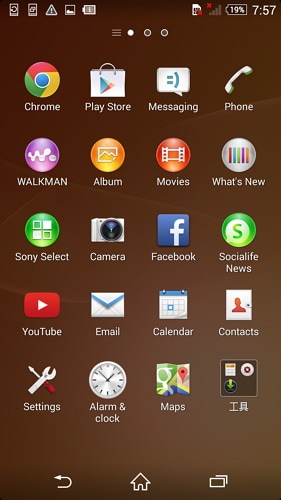

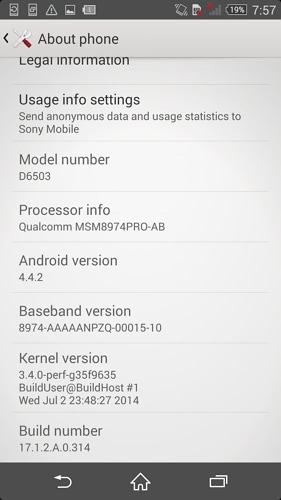
- Schritt 4: Zurück zu den Einstellungen sehen Sie das Menü „Entwickleroptionen“ und wählen „Entwickleroptionen“ aus.
- Schritt 5: Schieben Sie „USB-Debugging“ auf „Ein“ und Sie können Ihr Gerät mit Entwicklertools verwenden.
- Schritt 6: Klicken Sie auf USB-Debugging, Sie sehen eine Meldung „USB-Debugging zulassen“, um eine Verbindung zuzulassen, klicken Sie auf „OK“.


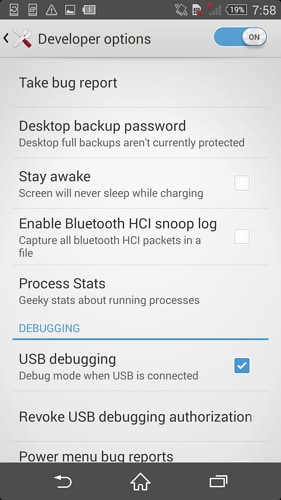
Neueste Artikel